دليل شامل ومفصل لتثبيت توزيعات لينكس على الأندرويد بدون الحاجة إلى روت
مقدمة: لماذا تثبيت لينكس على الأندرويد؟ 🌍
لينكس، النظام الذي يُعتمد عليه في خوادم الشركات الكبرى والأنظمة الأكثر تعقيدًا في العالم، أصبح متاحًا للأجهزة المحمولة. إن تثبيت لينكس على الأندرويد ليس فقط فرصة لتجربة بيئة تشغيل جديدة بل يفتح بابًا لتجربة مجموعة متنوعة من التطبيقات والأدوات القوية التي قد تكون غير متاحة على نظام أندرويد التقليدي. لكن التحدي الرئيسي الذي كان يواجه المستخدمين هو الحاجة إلى صلاحيات الروت، والتي قد تسبب في بعض الأحيان تعريض الجهاز لمخاطر أمنية. ومع ذلك، بفضل التطبيقات المتقدمة مثل Termux وAndronix وUserLAnd، أصبح من الممكن تشغيل توزيعات لينكس كاملة على أندرويد بدون الحاجة إلى روت.
المتطلبات الأساسية 🛠️
قبل أن نبدأ، دعونا نتحقق من المتطلبات التي نحتاجها لتثبيت لينكس على جهازك الأندرويد:
- تطبيق Termux 📲: يعمل كمحاكي للبيئة الطرفية على أندرويد، حيث يمكنك من خلاله تشغيل أوامر لينكس بسهولة.
- تطبيق VNC Viewer 🖥️: لتشغيل واجهة رسومية لتوزيعة لينكس التي ترغب في تثبيتها.
- تطبيقات مثل Andronix أو UserLAnd 🛠️: تتيح لك تثبيت توزيعات متعددة مثل Ubuntu أو Kali Linux بدون الحاجة إلى روت.
خطوة بخطوة: تثبيت توزيعات لينكس على الأندرويد
الخطوة الأولى: تثبيت Termux وتحديث الحزم 📥
 |
تثبيت Termux وتحديث الحزم |
Termux هو الأساس لكل شيء. بمجرد تثبيته، سيكون لديك القدرة على تشغيل أوامر لينكس بكل سلاسة. يمكنك تحميل التطبيق من متجر Google Play عبر هذا الرابط 🔗.
كيفية إعداد Termux:
- بعد تثبيت التطبيق، افتحه وقم بتحديث جميع الحزم باستخدام الأمر التالي:
pkg update && pkg upgrade - سيمكنك هذا من تحديث الأدوات المتاحة وضمان أن النظام خالٍ من الأخطاء التي قد تعترض طريقك في المراحل القادمة.
الخطوة الثانية: تثبيت توزيعة لينكس باستخدام Andronix 🚀
 |
تثبيت توزيعة لينكس باستخدام Andronix |
يعتبر Andronix من أكثر التطبيقات تميزًا وسهولة لتثبيت توزيعات لينكس متعددة على أندرويد. يمكنك من خلاله تثبيت توزيعات مثل Debian وUbuntu وحتى Manjaro.
كيفية تثبيت Ubuntu عبر Andronix:
- قم بتحميل تطبيق Andronix من Google Play 🔗.
- بعد تثبيت التطبيق، افتحه وستجد قائمة بأنواع التوزيعات المتاحة. اختر Ubuntu على سبيل المثال.
- سيقدم لك التطبيق مجموعة من الأوامر لنسخها وتشغيلها في Termux لتثبيت التوزيعة. استخدم هذا الأمر لتثبيت Ubuntu:
wget https://raw.githubusercontent.com/AndronixApp/AndronixOrigin/master/Installer/Ubuntu/ubuntu.sh && bash ubuntu.sh - بعد انتهاء عملية التثبيت، ستتمكن من الدخول إلى Ubuntu واستخدامها على جهازك الأندرويد.
الخطوة الثالثة: تثبيت توزيعة باستخدام UserLAnd 📲
.webp) |
| تثبيت توزيعة باستخدام UserLAnd |
UserLAnd يوفر طريقة بديلة لتثبيت التوزيعات دون الحاجة إلى روت. يمكن من خلاله تثبيت توزيعات مثل Debian وArch Linux بسهولة.
خطوات تثبيت Arch Linux عبر UserLAnd:
- قم بتحميل تطبيق UserLAnd من Google Play 🔗.
- بعد فتح التطبيق، اختر توزيعة Arch Linux أو Debian من القائمة.
- اتبع التعليمات وسيقوم التطبيق بإعداد البيئة تلقائيًا وتنزيل الملفات المطلوبة.
- بمجرد الانتهاء، يمكنك تشغيل التوزيعة عبر واجهة رسومية باستخدام VNC Viewer.
إعداد واجهة رسومية باستخدام VNC Viewer 🖥️
للحصول على تجربة مستخدم غنية وواجهة رسومية لتوزيعتك، نستخدم VNC Viewer. يعد هذا التطبيق مثاليًا للوصول إلى سطح مكتب لينكس الخاص بك.
إعداد VNC Viewer:
- قم بتنزيل VNC Viewer من Google Play 🔗.
- بعد تثبيته، قم بإنشاء اتصال جديد عن طريق إدخال الـIP الخاص بجهازك (الذي يمكنك الحصول عليه من خلال الأوامر في Termux).
- أدخل كلمة المرور واضغط على Connect للوصول إلى واجهة لينكس الرسومية.
توزيعات لينكس الشهيرة التي يمكن تثبيتها على أندرويد 🐧
1. Ubuntu 🌍
 |
| Ubuntu واحدة من أشهر توزيعات لينكس |
تعتبر Ubuntu واحدة من أشهر توزيعات لينكس على الإطلاق. تُعرف بواجهة المستخدم السلسة والدعم المجتمعي القوي، وتناسب المبتدئين والمحترفين على حد سواء. بفضل تطبيقات مثل Andronix وUserLAnd، يمكن تثبيت Ubuntu بسهولة على جهازك الأندرويد.
مميزات Ubuntu:
- دعم كبير للتطبيقات: العديد من التطبيقات والأدوات مفتوحة المصدر متاحة للتثبيت عبر مدير الحزم apt.
- واجهة رسومية مميزة: بفضل سطح المكتب GNOME، يمكنك الاستمتاع بتجربة مستخدم مريحة وسهلة.
- بيئة تطوير مثالية: يمكنك استخدام Ubuntu لتطوير البرامج وتطوير الويب بفضل الأدوات المتوفرة.
2. Kali Linux 🔒
 |
| Kali Linux هو الخيار المثالي لمحترفي الأمان السيبراني |
Kali Linux هو الخيار المثالي لمحترفي الأمان السيبراني والمختبرين الأخلاقيين. تم تجهيز هذه التوزيعة بأدوات متخصصة في الاختراق واختبار الأمان.
مميزات Kali Linux:
- أدوات الأمان القوية: تتضمن أدوات مثل Metasploit وNmap وWireshark.
- تطوير الاختراق الأخلاقي: بيئة مثالية لاختبار الأنظمة والتطبيقات ضد الاختراق.
- مجتمع نشط: يضم مجتمع Kali Linux العديد من المحترفين الذين يساهمون في تطوير الأدوات ومشاركة النصائح.
3. Debian 🧱
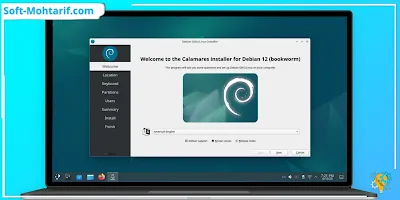 |
| Debian هي توزيعة مستقرة وموثوقة |
Debian هي توزيعة مستقرة وموثوقة، وتعتبر من الأساسيات التي تعتمد عليها توزيعات أخرى مثل Ubuntu. إذا كنت تبحث عن توزيعة مستقرة جدًا لاستخدامها في الخوادم، فإن Debian هي الخيار الأمثل.
مميزات Debian:
- الاستقرار والأمان: تُعرف Debian بأنها واحدة من أكثر التوزيعات استقرارًا وأمانًا.
- مجموعة كبيرة من الحزم: يمكنك تثبيت آلاف التطبيقات من خلال مدير الحزم apt.
- متعددة الاستخدامات: مناسبة لتشغيل الخوادم، التطوير، وحتى الاستخدام اليومي.
المشاكل الشائعة والحلول المحتملة 🛠️
1. مشكلة بطء الأداء 🐢
قد تلاحظ أن توزيعة لينكس التي قمت بتثبيتها تعمل ببطء على جهاز الأندرويد. هذا قد يكون ناتجًا عن عدة أسباب مثل الموارد المحدودة لجهازك أو الحاجة إلى ضبط إعدادات الذاكرة الافتراضية.
الحل:
يمكنك زيادة الذاكرة الافتراضية وتحسين أداء الجهاز عن طريق استخدام بعض الأوامر مثل:
echo 1 > /proc/sys/vm/drop_caches
ويمكنك أيضًا إغلاق التطبيقات الخلفية غير الضرورية لتحرير الموارد.
2. مشكلة عدم الاتصال بـ VNC Viewer 🔌
في بعض الأحيان، قد تواجه مشكلة في الاتصال ببيئة سطح المكتب الرسومية عبر VNC Viewer.
الحل:
تأكد من أن التوزيعة تعمل بشكل صحيح على Termux، وأنك قد قمت بتشغيل خدمة VNC من خلال الأمر المناسب:
vncserver -geometry 1280x720
تأكد أيضًا من إدخال الـIP بشكل صحيح في تطبيق VNC Viewer.
3. مشكلة عدم تثبيت الحزم ❌
قد تواجه مشاكل عند محاولة تثبيت حزم عبر apt أو dpkg.
الحل:
تأكد من أن التوزيعة محدثة عبر تشغيل:
apt update && apt upgrade
وفي حال كانت المشكلة مستمرة، قد تحتاج إلى البحث عن مصادر بديلة للحزم.
نصائح لتحسين تجربة لينكس على الأندرويد 📈 (متابعة)
- استخدام لوحة مفاتيح وفأرة خارجية: ستحصل على تجربة استخدام أسهل وأكثر سلاسة، خاصة عند التعامل مع الأوامر الطرفية أو العمل على بيئة رسومية ثقيلة.
- ضبط دقة الشاشة في VNC Viewer: لتجنب البطء وتوفير موارد الجهاز، يمكنك ضبط دقة العرض في تطبيق VNC Viewer على إعدادات منخفضة مثل
1024x768بدلاً من دقة عالية، مما يسهم في تحسين الأداء. - استغلال المساحة التخزينية بشكل فعال: بعض توزيعات لينكس قد تحتاج إلى مساحة كبيرة. تأكد من وجود مساحة كافية على جهازك الأندرويد لتجنب مشكلات الأداء. يمكنك أيضًا استخدام بطاقة SD خارجية إذا كانت متاحة.
أدوات وبرامج مهمة لاستخدامها بعد تثبيت لينكس على الأندرويد 🛠️
بمجرد تثبيت توزيعة لينكس على جهازك الأندرويد، يمكنك البدء في تثبيت واستخدام مجموعة من الأدوات المهمة التي قد تكون مفيدة لك في العديد من المجالات:
1. محررات النصوص
- Nano 📝: محرر نصوص بسيط وخفيف، مفيد للمستخدمين الجدد على لينكس. قم بتثبيته باستخدام الأمر:
apt install nano - Vim 🧑💻: للمستخدمين الأكثر خبرة الذين يفضلون بيئة تحرير نصوص أكثر تعقيدًا وقابلية للتخصيص. قم بتثبيته باستخدام الأمر:
apt install vim
2. أدوات تطوير الويب 🌐
- Apache وNginx: إذا كنت ترغب في تحويل جهازك الأندرويد إلى خادم ويب، يمكنك تثبيت خادم Apache أو Nginx عبر الأوامر التالية:
apt install apache2apt install nginx
- PHP وMySQL: يمكنك أيضًا تشغيل بيئة تطوير كاملة لتطبيقات الويب عن طريق تثبيت لغات البرمجة وقواعد البيانات.
apt install phpapt install mysql-server
3. أدوات الأمن السيبراني 🔐
- Nmap: أداة قوية لفحص الشبكات، تُستخدم على نطاق واسع في اختبارات الأمان.
apt install nmap - Wireshark: أداة تحليل الشبكات، مفيدة لتحليل الحزم وتحديد الثغرات الأمنية.
apt install wireshark
4. تطوير البرمجيات 📟
- Git: يمكنك استخدام Git لإدارة إصدارات البرامج والعمل على المشاريع المفتوحة المصدر.
apt install git - Python: البرمجة باستخدام لغة Python يمكن أن تكون مفيدة لتطوير التطبيقات النصية والبرامج.
apt install python
التحديات المحتملة وحلولها 🛡️
1. استنزاف البطارية 🔋
تشغيل توزيعة لينكس على جهاز الأندرويد قد يؤدي إلى استنزاف البطارية بشكل أسرع، خاصة عند تشغيل واجهات رسومية أو تطبيقات كبيرة.
الحل:
- قم بتقليل سطوع الشاشة.
- أوقف التطبيقات الخلفية غير الضرورية.
- استخدم الشاحن أثناء الجلسات الطويلة.
2. عدم توفر موارد كافية 📉
قد تلاحظ أن جهاز الأندرويد يصبح بطيئًا عند تشغيل توزيعة لينكس، خاصة إذا كانت التوزيعة تحتاج إلى ذاكرة RAM كبيرة.
الحل:
- حاول استخدام توزيعات خفيفة مثل Alpine Linux أو Arch Linux بدلاً من التوزيعات الثقيلة.
- قم بتقليل التطبيقات والخدمات التي تعمل في الخلفية.
- استخدام توزيعات تعتمد على واجهات خفيفة مثل XFCE أو LXDE.
3. تعطل التوزيعة أو توقفها عن العمل ❌
قد تواجه مشكلات أثناء تشغيل توزيعة لينكس، مثل تعطل بعض التطبيقات أو توقف التوزيعة عن العمل بشكل غير متوقع.
الحل:
- قم بإعادة تشغيل التوزيعة عبر Termux باستخدام الأوامر الصحيحة.
- تأكد من أن جميع الحزم محدثة.
- تحقق من التوافق بين جهاز الأندرويد والتوزيعة المثبتة، حيث أن بعض الأجهزة قد تكون غير متوافقة تمامًا.
الروابط المفيدة 🔗
إليك قائمة ببعض الروابط المفيدة التي يمكنك استخدامها لتحميل التطبيقات الضرورية وتجربة توزيعات لينكس على الأندرويد:
- Termux: تحميل من Google Play
- Andronix: تحميل من Google Play
- UserLAnd: تحميل من Google Play
- VNC Viewer: تحميل من Google Play
الخلاصة 📝
تثبيت توزيعة لينكس على جهاز الأندرويد بدون الحاجة إلى روت لم يعد أمرًا معقدًا بفضل التطبيقات المتاحة مثل Termux وAndronix وUserLAnd. هذا يتيح لك تجربة نظام تشغيل قوي ومرن دون الحاجة إلى تغيير جذري في جهازك. سواء كنت تسعى لاستخدامه لأغراض تعليمية، تطوير البرمجيات، أو اختبار الأمان، توفر لك توزيعات لينكس هذه المرونة والإمكانيات. فقط تأكد من أن جهازك لديه الموارد الكافية لتشغيل النظام بسلاسة، ولا تتردد في تخصيص تجربتك وفقًا لاحتياجاتك.
هل تحتاج مساعدة إضافية حول تثبيت أو تخصيص توزيعة لينكس على جهازك الأندرويد؟ لا تتردد في الاتصال بي للحصول على مزيد من التفاصيل!


